 提示
:
点击上方
"
艾橙科技
"
↑
蓝色小字关注我们吧
提示
:
点击上方
"
艾橙科技
"
↑
蓝色小字关注我们吧

对于Workflow,很多朋友一看到是全英文界面,就头皮发麻。其实,可以学习了解一些
Workflow基本使用知识,下载一些大佬们做好的流程,学会使用,先享受
Workflow带来的效率吧。然后自己慢慢学习编写流程,可以参考流程,或者看教程,
易学难精,
慢慢学吧。
刚刚开始接触
Workflow的朋友,
可以先看看下面这几篇文章,这里面有如何获取工作流,如何使用工作流等等的最基本知识。
Workflow新手教程(一)
Workflow新手教程(二)
Workflow小知识
今天继续给大家介绍
一些Workflow小知识。以及教大家如何做自己的流程合集。
对于一些要在Workflow内运行的流程,我们平时习惯都是点击流程打开,再点击播放按钮来运行。其实在Workflow内,快速双击流程名称,即可快速使流程启动。如下图所示。
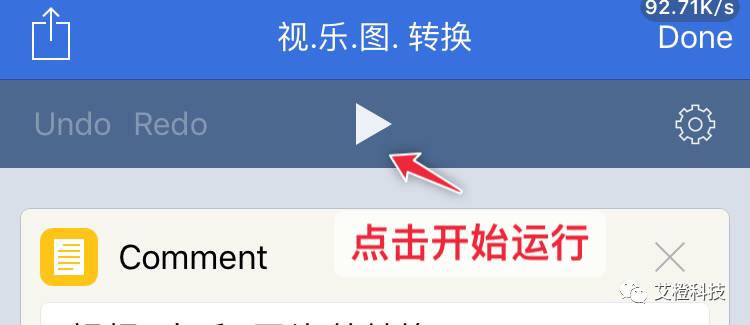
其实双击就可以快速运行流程了。
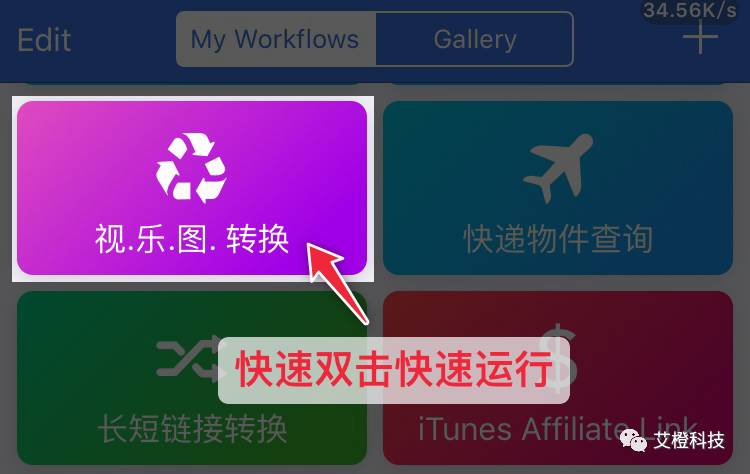
一些Workflow流程,需要填写个人信息才能使用的,请谨慎分享。
例如以前分享过的ss多站一键签查,或者Check in,还有用于Surge更新规则的
User Data等等,这些流程都事先要填写账号密码,或者节点信息才能使用。如果你正在使用,并填写了个人的密码账号等信息的流程,如下图所示,直接分享给别人,里面的个人信息也会随之一起分享出去。
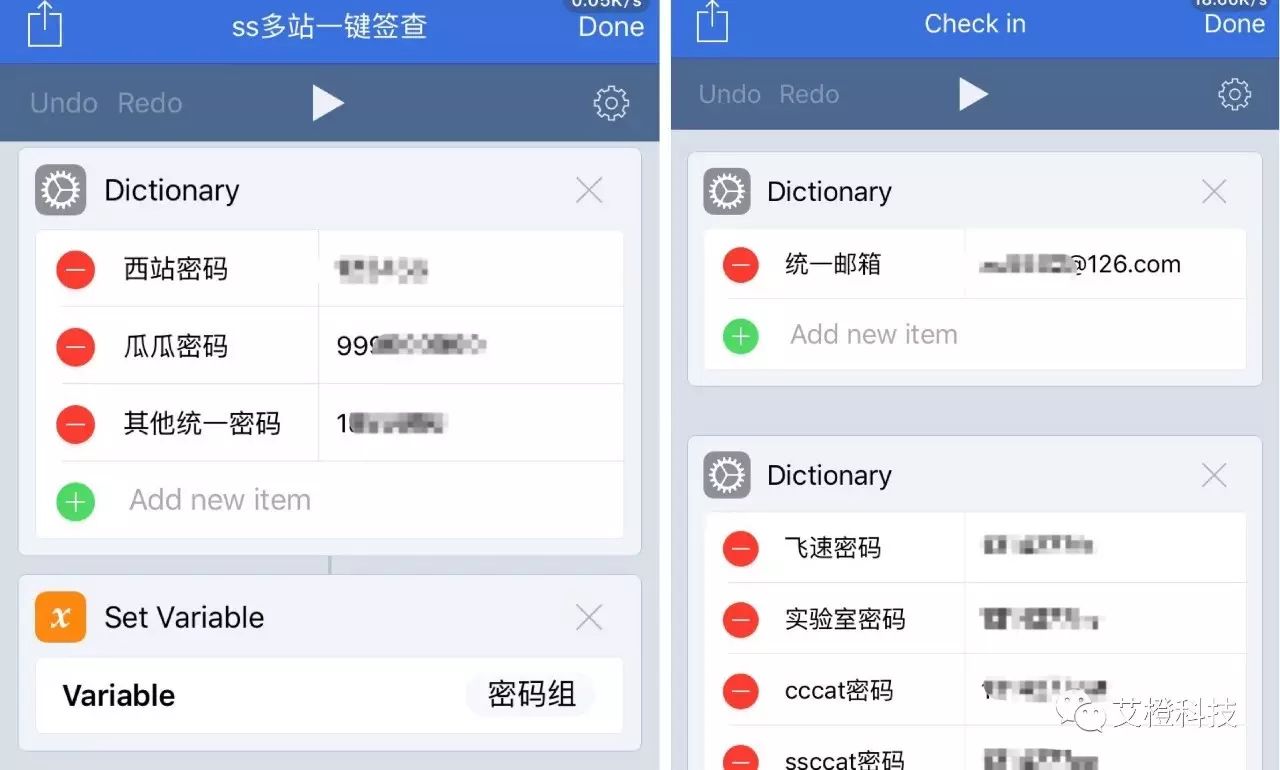
这个时候,如果有人需要该流程,可以拷贝一个副本,去除个人信息,再分享该流程。
就像上面说的情况,如何生成流程副本呢?
其实很简单,Workflow内长按流程,或者点击左上角的Edit,使流程进入编辑状态,流程图标会抖动。选择一个流程,颜色会变暗,点击右上角方框包围+号的标志,就会生成一个流程名称后面+1的副本流程了,这个副本与原来的流程一模一样。点击放大图片观看:
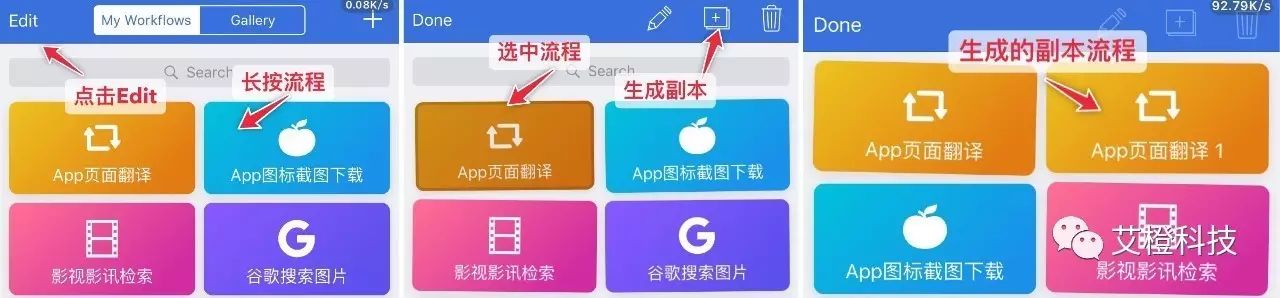
这样,方便去除个人信息后分享流程,或者在不改动原版流程的情况下,自己动手尝试编辑、修改流程。
有的朋友问,通知中心只能放22个快捷,还想增加怎么办?其实还可以将流程以
快捷方式
添加到桌面。
点击流程进入动作界面,点击左上角的齿轮(设置)标志,进入流程设置界面。
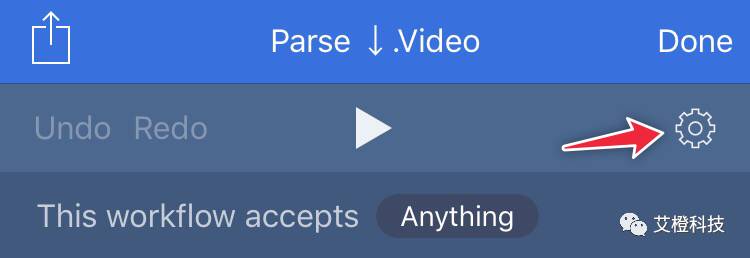
点击Add to Home Screen,就是添加到主屏幕了。
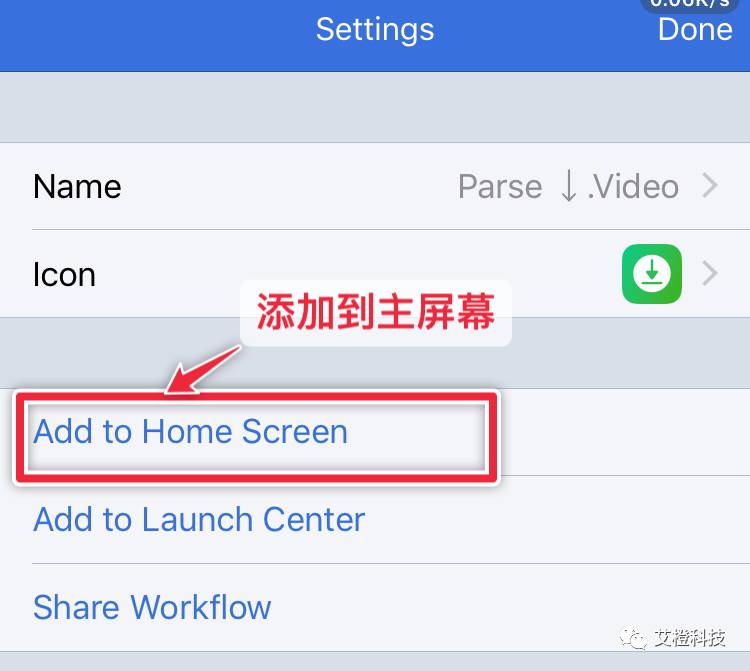
或者流程内点击左上角的分享按钮,弹出菜单中选择
Add to Home Screen。
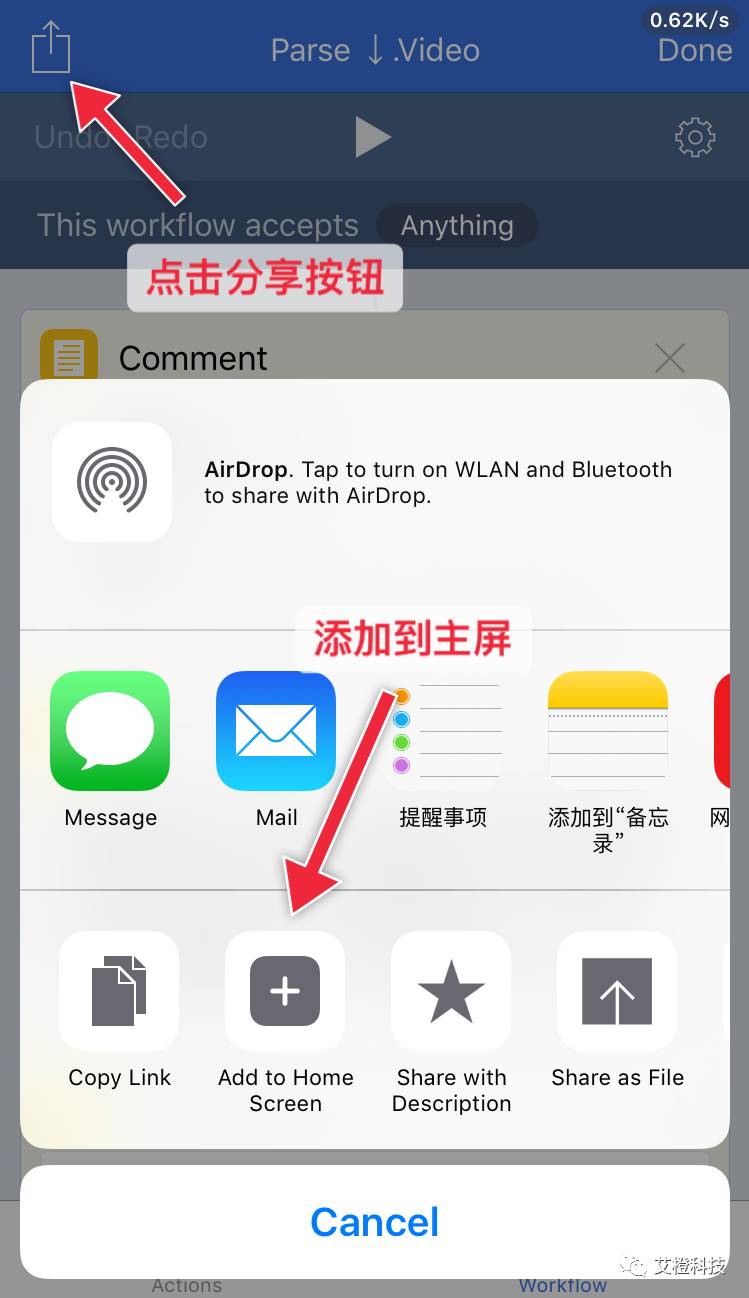
这个时候,会跳转到Safari浏览器,并有操作提示。点击下方的分享按钮,选择添加到主屏幕,这过程可以修改名称。确认添加就把流程快捷方式添加到桌面了。
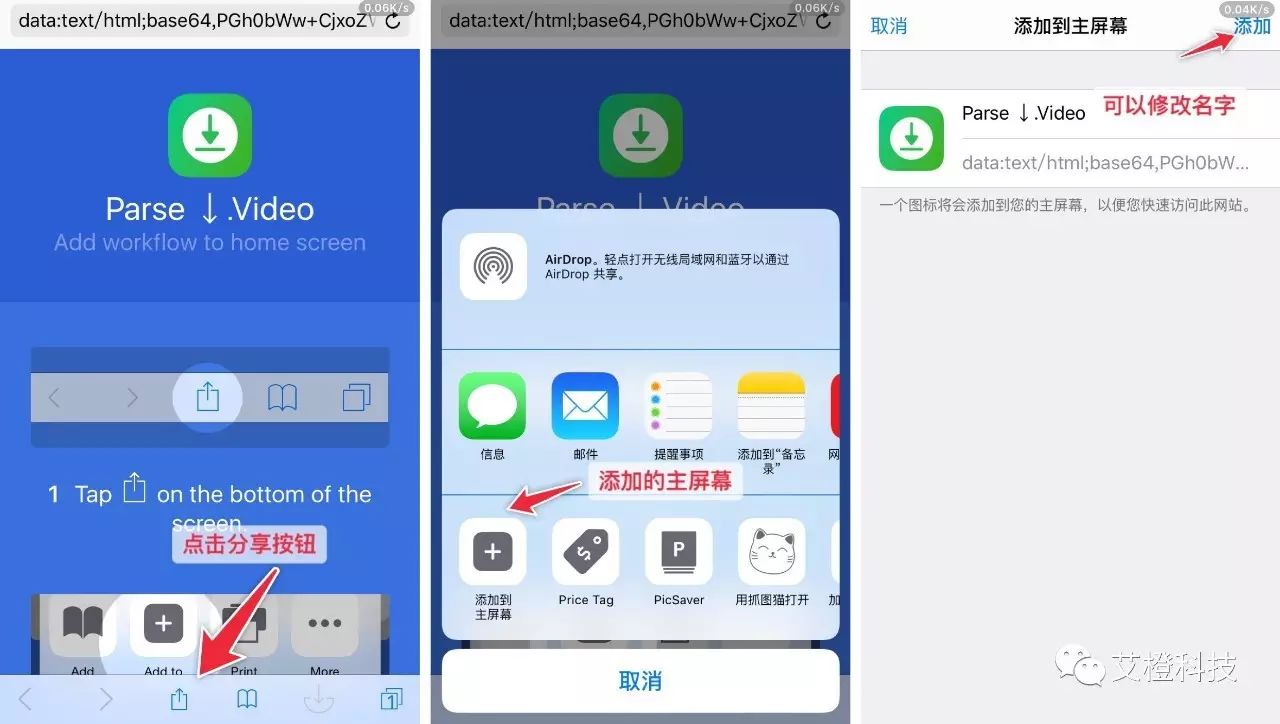
这个时候,点击桌面图标,就可以快速运行流程了。
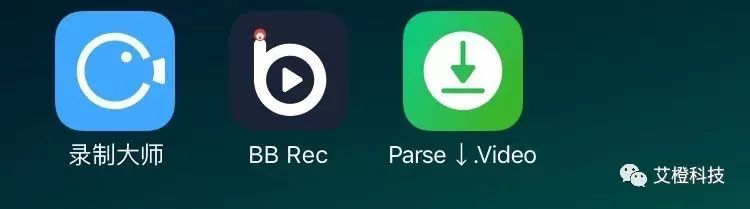
如果想删除,长按桌面图标,进入编辑的抖动状态,点击删除就可以了。就和删除App是一样的。
不过小编认为,还是在通知中心使用方便,其实在通知中心放置22个常用的流程,就足够使用啦。
在编辑流程过程中,或者平时查看流程,手误拖动了某个动作,想“反悔”的时候,可以选择运行旁边的“Undo”来进行撤销,相当于返回一步。当撤销亮起,可以点击进行多次撤销(返回)。
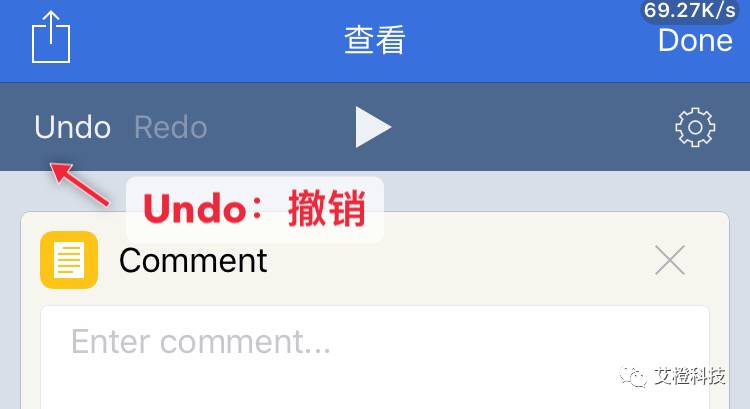
当然,对应的还有“Redo”重做,当你撤销掉一个操作,
“Redo”就会亮起,点击则可以重新刚刚撤销掉的动作。
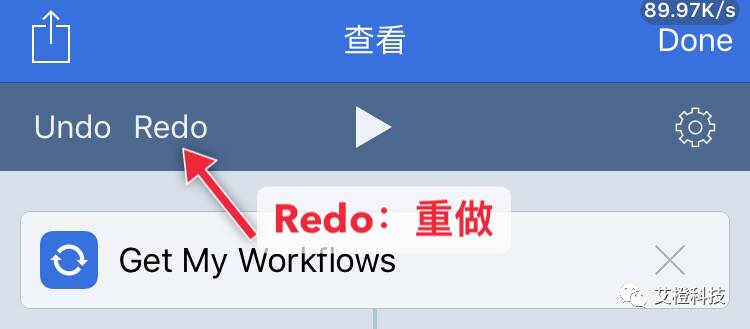
值得注意的是,
撤销和重做只针对当前编辑状态有效,退出后就没有了。
撤销和重做也只适用于添加或者删除动作,假如修改动作内的文字,例如修改URL内的链接,就无效了。
在通知中心放置22个流程快捷,总是有朋友反馈说不够用。使用“Run Workflow”这个动作,可以做一个自己的流程合集,放置到通知中心,就足够用了。
下面就教大家如何做自己的流程合集。教程只针对新手呢,老手可以无视啦。
(1)首先打开
Workflow,点击右上角的“+”号,新建一个流程。这个时候,可以点击右上角的“齿轮”标志,进入流程设置:
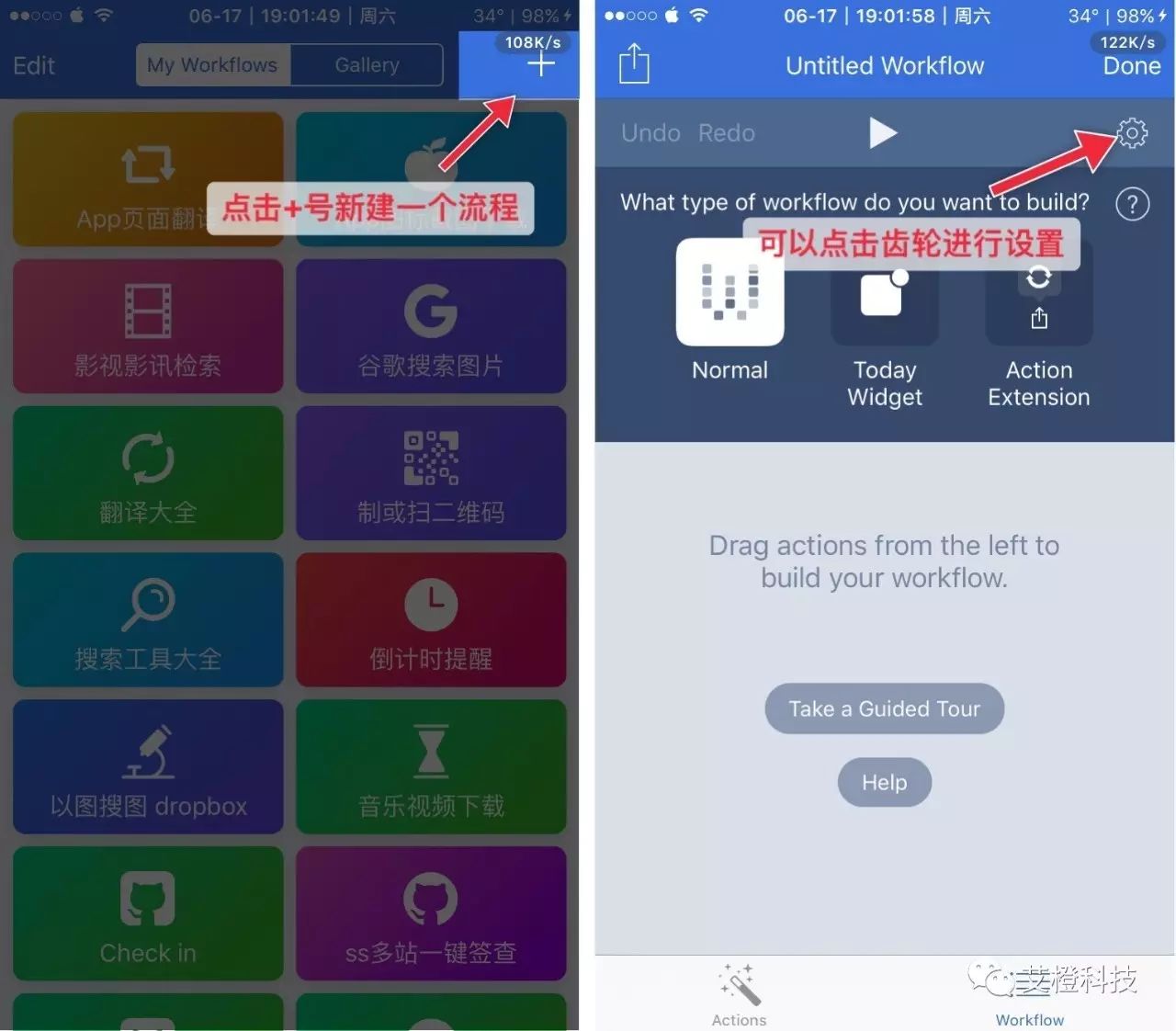
(2)设置界面可以对该流程修改名称,我们就暂时命名为我的合集吧。可以修改图标及颜色。最重要的是选择“Today Widget”让这个流程在通知中心显示,修改好之后按右上角的“Done”确认保存设置。
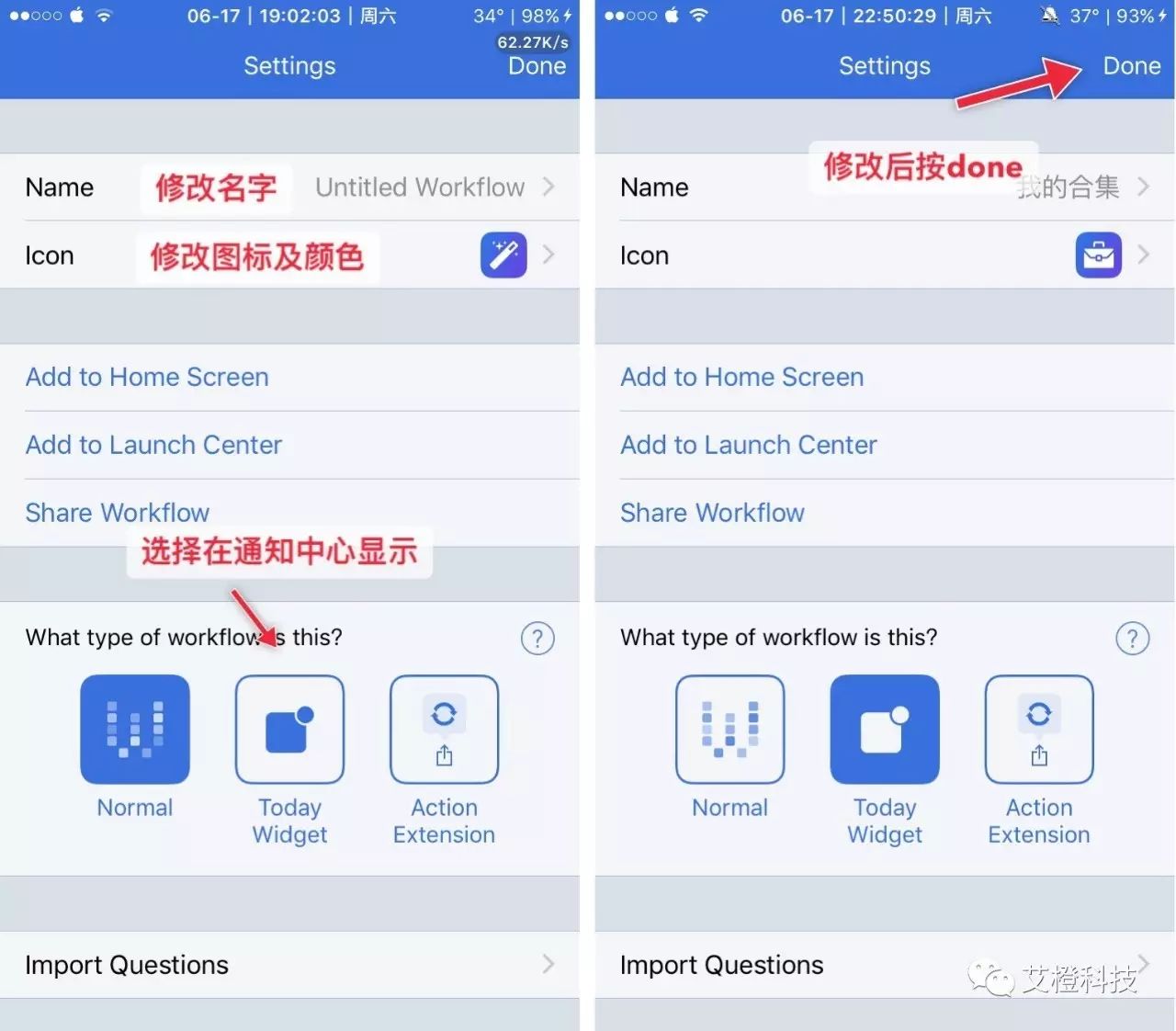
(3)修改流程设置确认后,又回到流程界面,注意看提示,从左边拖动动作来建造您的流程。
这个时候点击下面菜单的“Actions”(动作),进入Workflow的动作列表,在搜索框内输入“Choose from menu”。
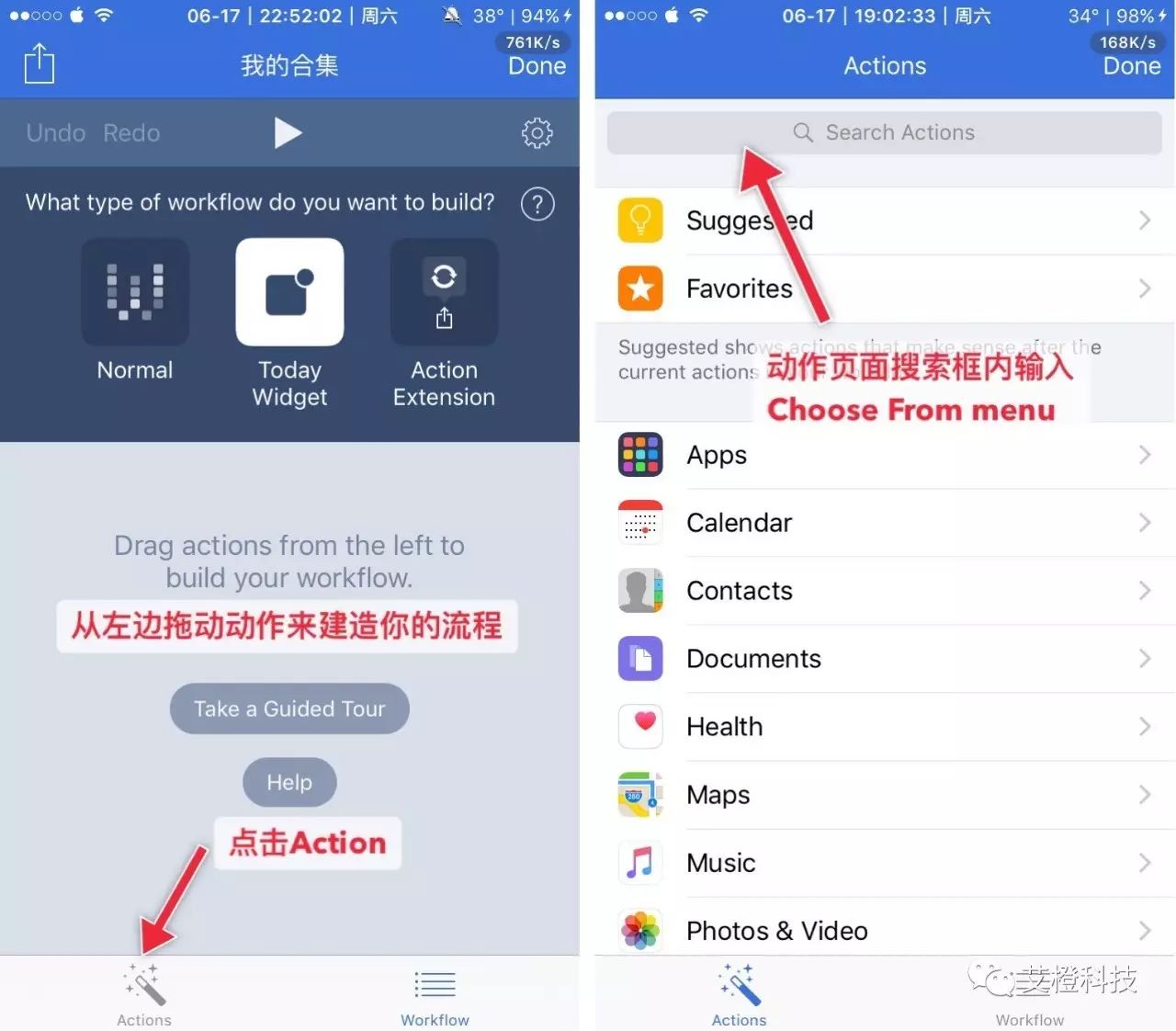
Choose from menu(选择菜单)这个动作就会出现了。按住
Choose from menu,向右拖动至新建流程“我的合集”里面。
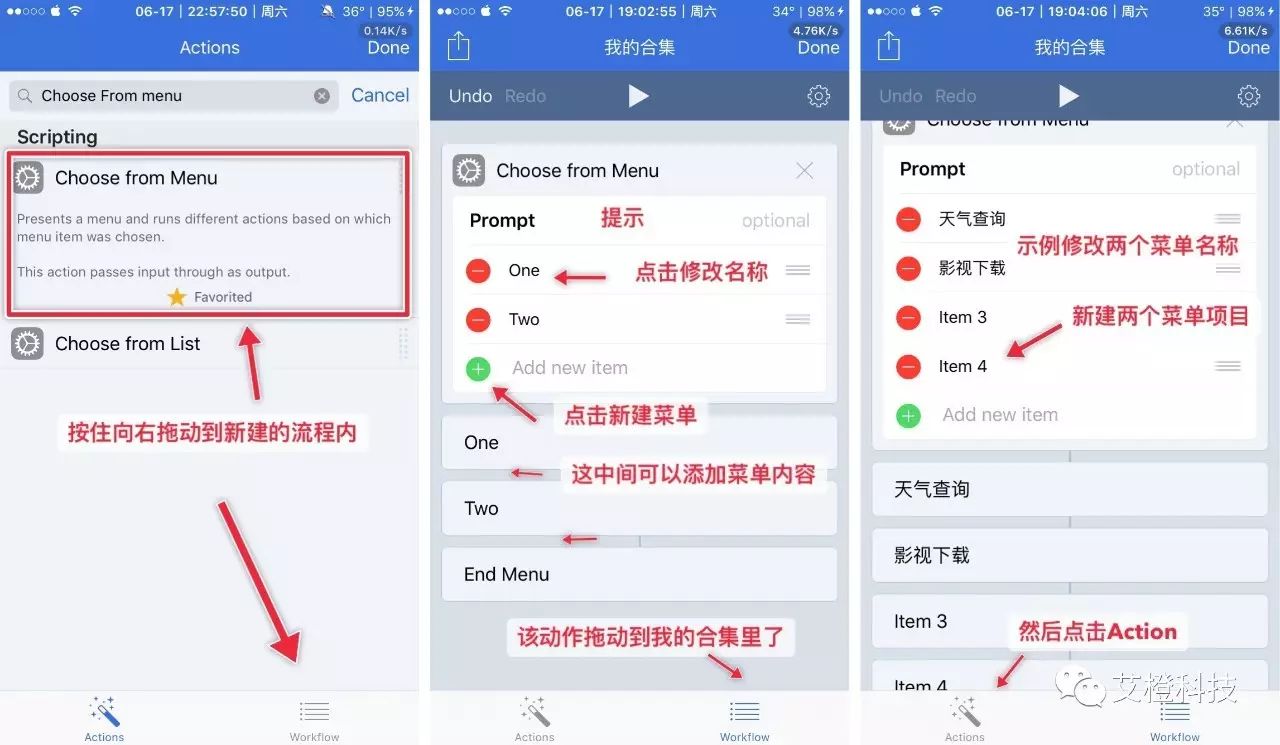
如上图所示,可以看到,选择菜单
Choose from menu的动作内,可以添加提示文字,修改菜单名称,点击“+”号新建菜单项目,点击“-”号删除菜单项。下方的两个菜单中间,则是我们要添加的内容的地方。示例修改了2个菜单项目名称,天气查询,影视下载。
(4)这个时候,点击下方
菜单的“Actions”(动作),搜索“Run Workflow”这个动作。这个动作可以从工作流程中运行你选择的工作流,并得到结果。
Run a Workflow from your Workflow.
从工作流中运行工作流
input:The input to pass to the workflow.
输入:传递给工作流的输入。
result:The workflow`s result.
结果:工作流的结果
将
“Run Workflow”这个动作拖动至菜单项目下方,示例的第一个菜单项目是天气查询,所以将
Run Workflow拖动至天气查询下面。





